Виндовс 11 је побољшао функцију персонализације у систему и то омогућава корисницима да виде недавну историју промене позадине радне површине која је раније урађена. Када одете у одељак за персонализацију у апликацији за подешавања у Виндовс систему, можете видети различите опције, а промена позадине је такође једна од њих. Али сада се може видети недавна историја позадине која је постављена на вашем систему. Ако не желите да видите ово и желите да избришете или избришете ову недавну историју, наставите да читате овај пост који ће вам помоћи да детаљно сазнате како то да урадите користећи уређивач регистратора.
Како обрисати историју недавних слика у позадини радне површине у оперативном систему Виндовс 11 помоћу уређивача регистра
БЕЛЕШКА : Пре него што наставите са овом методом, молим вас чувајте резервну копију ваше датотеке регистра тако да можете да га вратите назад ако нешто крене наопако што може у потпуности да оштети ваш систем.
Корак 1: Притисните дугме Виндовс тастер на тастатури и укуцајте уредник регистра.
Корак 2: Затим изаберите Уредник регистра из резултата претраге као што је приказано у наставку.
Корак 3: Кликните да да наставите са УАЦ одзивником.
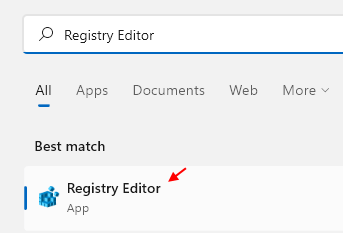
Корак 4: Копирајте и налепите доле дату путању у чисту и празну адресну траку прозора уређивача регистра.
ХКЕИ_ЦУРРЕНТ_УСЕР\Софтваре\Мицрософт\Виндовс\ЦуррентВерсион\Екплорер\Валлпаперс
Корак 5: Затим притисните Ентер кључ за достизање Позадине кључ регистра.
Корак 6: Можете видети 5 БацкгроундХисториПатх Вредности низа које садрже недавну историју промена позадине.
Корак 7: Да бисте обрисали или избрисали недавну историју позадине позадине, изаберите све вредности низа путање историје позадине које желите да избришете притиском и држањем ЦТРЛ тастер и клик на њега.
Корак 8: Затим кликните десним тастером миша на њега и изаберите Избриши опцију из контекстног менија као што је приказано у наставку.
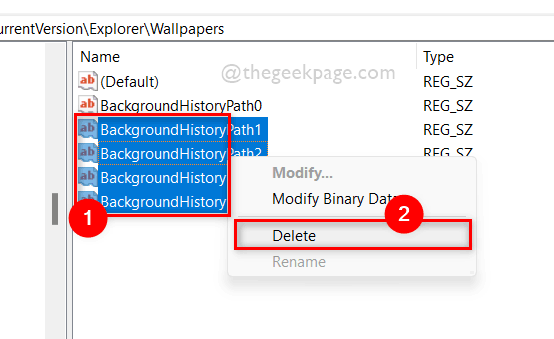
Корак 9: Кликните да дугме у прозору Потврди брисање као што је приказано испод.
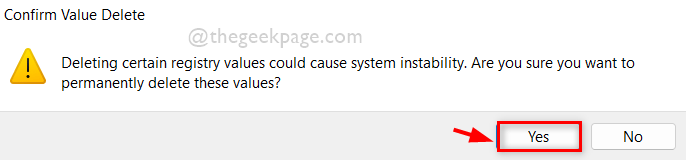
Корак 10: Ово ће избрисати све вредности низа путање историје у позадини из система. Дакле, недавна историја ће бити очишћена.
Корак 11: Осим овога, можете обрисати недавну историју двоструким кликом на било коју од њих БацкгроундХисториПатх Вредности низа које желите да обришете.
Корак 12: Затим промените Подаци о вредности поље до – и кликните ок дугме за примену и затварање као што је приказано испод.
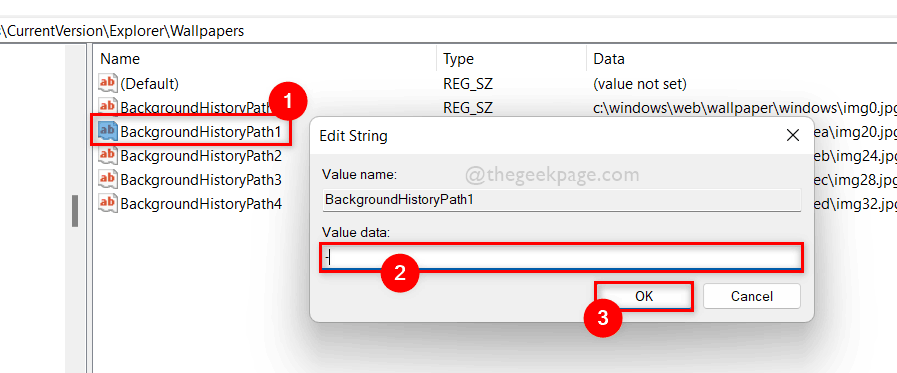
Корак 13: Урадите ово свима БацкгроундХисториПатх Вредности низа које желите да избришете или обришете.
Корак 14: Када завршите, затворите прозор уређивача регистратора.
То је то момци!
Надам се да је овај пост био информативан и користан.
Молимо вас да нам оставите коментаре испод за било каква појашњења или сугестије.
Хвала вам за читање!


